
Battlefield 2042 n’est pas l’expérience la plus optimisée sur PC, avec des plates-formes encore plus puissantes ayant du mal à tirer un 60 FPS cohérent tout au long du jeu. Pour ceux qui attendent quelque chose de mieux de leur expérience PC FPS, cela peut être plus que frustrant.
Ce guide passe en revue toutes les options d’affichage, détaillant leur impact sur les performances et leurs attentes selon les différents paramètres.
Paramètres optimaux de Battlefield 2042
Configuration de l’écran
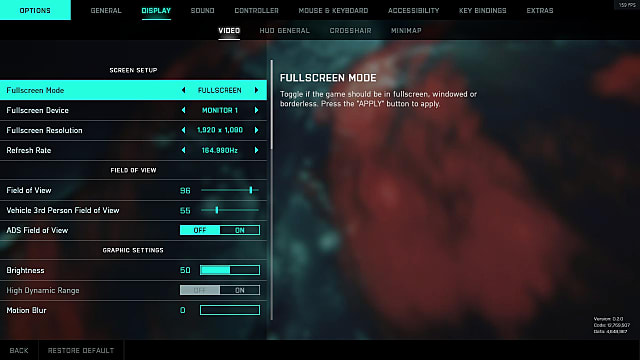
La priorité de moniteur que vous accordez à 2042 a un petit impact sur les performances.
- Mode plein écran
- Plein écran : vous en tenir au plein écran traditionnel vous donnera une augmentation modérée des performances, mais si vous alt-tab, préparez-vous à perdre environ 5% de vos images à chaque fois que vous le faites.
- Sans bordure : Passer sans bordure vous permettra d’utiliser le reste de votre ordinateur avec un peu plus de liberté, car la tabulation alt n’est pas aussi éprouvante. Vous verrez un FPS mineur et votre résolution sera verrouillée pour surveiller les valeurs par défaut, donc si vous utilisez 1440p ou plus, ce n’est peut-être pas le meilleur mode pour vous.
- Windowed: Cela fera apparaître 2042 dans sa propre fenêtre, donnant le même genre de liberté que Borderless mais avec, eh bien, une bordure. Les mêmes règles s’appliquent.
- Appareil en plein écran
- Tout ce que vous faites ici est de décider sur quel périphérique de sortie votre jeu apparaîtra. Ce devrait être votre moniteur principal, mais si vous en avez plusieurs ou si votre configuration est conçue pour la télévision, vous pouvez modifier cela ici. Le seul changement de performance ici est basé sur les spécifications du périphérique de sortie.
- Résolution plein écran
- La résolution est l’un des plus gros FPS de cette liste, et même à 1440p, 2042 consomme suffisamment de ressources système pour que vous constatiez un impact significatif sur les performances. Passez à 1080p à moins que vous n’ayez une configuration de niveau supérieur ou que cela ne vous dérange pas une réduction parfois de 20% du FPS.
- Fréquence de rafraîchissement
- Il n’y a pas d’impact réel sur les performances ici, car il définit simplement le nombre d’images rendues par seconde sur votre moniteur ou un autre périphérique de sortie, ce qui affecte la qualité visuelle de votre jeu, mais pas le jeu lui-même.
Champ de vision
Votre FoV ne tuera pas ou n’améliorera pas vos images dans une large mesure, mais l’ajuster peut vous donner un peu plus de votre GPU.
- Champ de vision
- 65 et 70 FoV sont les valeurs par défaut de la console, il est donc toujours judicieux de l’augmenter à au moins 85. Cette augmentation a tendance à coûter environ 1 ou 2 FPS au total, elle est donc rarement perceptible à moins que vous ne soyez assis juste à 60 ou juste en dessous.
- Champ de vision du véhicule à la 3e personne
- Il n’y a aucune raison d’ajuster cela à moins que vous ne vouliez en voir plus chaque fois que vous conduisez sur le champ de bataille. L’impact sur les performances est minime.
- Champ de vision ADS
- Aucun impact sur les performances ici non plus. Le changement est purement esthétique à moins que vous ne poussiez les choses à l’extrême, auquel cas vous ne pourrez rien distinguer de toute façon.
Paramètres graphiques
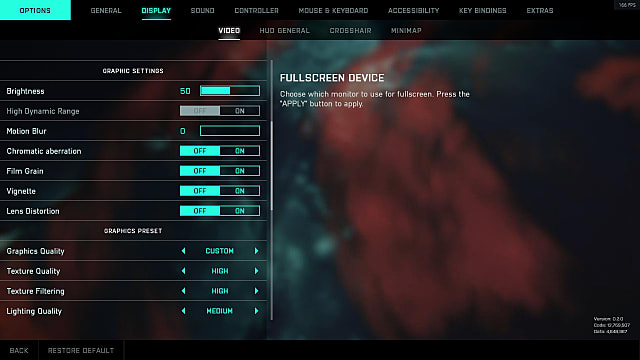
Ces paramètres de base ne donneront pas ou ne retireront pas grand-chose de votre expérience de jeu, mais ils valent la peine d’être modifiés pour rendre votre expérience plus fluide.
- Luminosité
- Exactement ce qui est écrit sur la boîte : à quel point voulez-vous que votre jeu soit brillant ?
- Plage dynamique élevée
- Cette fonctionnalité dépend du moniteur et ne fera pas grand-chose à votre FPS.
- Flou de mouvement
- Combien de flou voulez-vous dans votre jeu ? La bonne réponse est toujours aucune. Gardez-le à 0 et profitez d’une image claire à tout moment.
- Aberration chromatique
- Désactivez cette option, car elle ajoute un flou supplémentaire pour pousser un jeu plus photogénique. On recherche la performance ici, pas les jolies couleurs.
- Film Grain
- Un autre paramètre à toujours désactiver. Cela ajoute un filtre granuleux à l’écran comme vous le verriez dans un film – aucun impact notable au-delà de l’esthétique.
- Vignette
- Gardez cela aussi unique, car cela crée un flou supplémentaire sur les bords de l’écran pendant des segments de jeu spécifiques, et lorsque vous voulez tout voir clairement, cela ne ferait que gêner.
- Distorsion de l’objectif
- Rester à l’écart ? Oui. Plus de flou et de distorsion de l’image sans trop d’impact sur les performances.
Qualité graphique
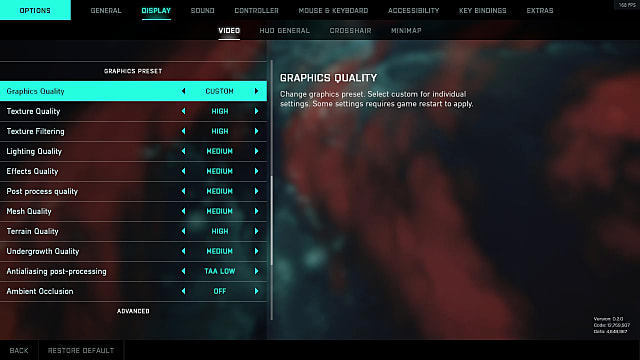
Les écrous et boulons de n’importe quelle suite de réglages, les options de qualité individuelles peuvent faire ou défaire vos performances dans le jeu. Utilisez toujours une configuration personnalisée ici, car les préréglages Low, Medium, etc. ne seront pas optimaux pour votre plate-forme.
- Qualité de la texture : la différence entre les paramètres les plus élevés et les plus bas est ici notable. Les GPU de niveau intermédiaire comme les 1070 et 1080 peuvent le laisser sur Élevé sans trop de perte de FPS, avec des cartes à faible puissance gérant assez bien Medium.
- Filtrage de texture : vous pouvez économiser quelques FPS ici en passant à Moyen, même sur du matériel haut de gamme. Vous pourriez voir des économies supplémentaires sans trop d’impact visuel sur Low, en particulier avec un GPU plus ancien.
- Qualité de l’éclairage : la lumière et les ombres ont toujours un coût de performance important, donc même les configurations puissantes feraient bien de ne pas dépasser cette valeur moyenne. Les engins plus anciens ou de faible puissance devraient le maintenir à Low.
- Qualité des effets : 2042 a beaucoup de physique dans le jeu et d’autres effets drainant les FPS, quel que soit le mode dans lequel vous jouez. Ils seront plus beaux avec ce réglage plus élevé, mais gardez-le sur Moyen ou Bas pour de meilleurs résultats.
- Qualité du post-traitement : le post-traitement applique divers effets à votre image une fois le rendu terminé et n’enlève généralement pas trop à vos performances. Le paramètre Élevé convient donc à la plupart des utilisateurs.
- Qualité du maillage : les maillages sont les unités géométriques de base utilisées dans chaque jeu, et une qualité supérieure signifie plus de complexité, ce qui nécessite plus de puissance de traitement pour le rendu dans le jeu. Les réglages moyens sont plus que suffisants, alors ne jouez pas avec quelque chose de plus élevé à moins que vous ne vouliez que tous vos niveaux soient aussi complexes que possible.
- Qualité du terrain : séparé des maillages en ce sens qu’il s’agit du sol, de l’eau et d’autres surfaces sous la texture. Les paramètres moyens conviennent ici, mais les paramètres élevés ne vous coûteront pas trop cher si vous avez un PC costaud. Anti crénelage
- Post-traitement : mieux connu sous le nom d’AA, il n’y a que deux paramètres ici, et je recommande de s’en tenir à TAA Low, car il est peu probable que vous passiez trop de temps à regarder les aspérités tout au long de 2042 avec toutes les balles sifflant par votre tête. Votre FPS connaîtra également une légère augmentation au réglage le plus bas.
- Occlusion ambiante : un paramètre d’éclairage gourmand en ressources, garder AO désactivé est généralement la meilleure option pour la plupart des gens, car même sur SSAO (le paramètre le plus bas avant Off), vous pourriez perdre quelques images pour peu de retour.
Avancée
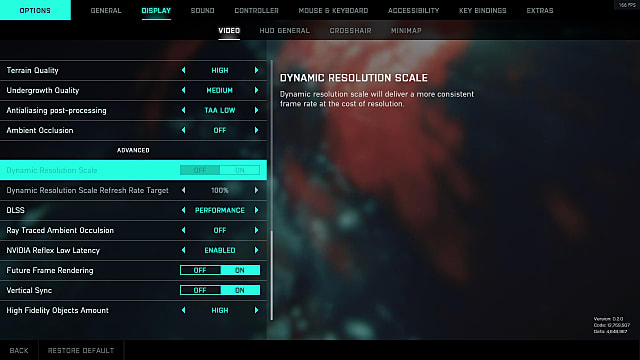
Ces paramètres sont spécialisés, conçus pour vous offrir de meilleures performances ou une meilleure qualité d’image en affectant la façon dont le jeu rend ou ajuste l’image à la volée.
- Échelle de résolution dynamique : ce paramètre s’adresse à toute personne n’ayant pas de GPU compatible DLSS. La description du jeu signifie précisément ce qu’elle dit : le jeu sera rendu à une résolution variable conçue pour maximiser votre fréquence d’images. C’est particulièrement bon pour les systèmes à faible puissance ou pour ceux qui ne craignent pas un coup visuel si cela signifie que leurs images sont plus hautes.
- Cible de taux de rafraîchissement de l’échelle de résolution dynamique : sélectionnable uniquement si l’échelle de résolution dynamique est activée, ce paramètre détermine à quel point le jeu essaie d’atteindre le taux de rafraîchissement de votre moniteur. Si vous utilisez 144 Hz et que vous voulez y parvenir quoi qu’il arrive, ce paramètre peut vous aider à le faire.
- DLSS : la technologie d’apprentissage automatique propriétaire de NVIDIA adapte la résolution, puis comble les lacunes à la volée, permettant un maximum d’images avec une dégradation visuelle minimale. Le paramètre Performance convient à la plupart des utilisateurs, bien que la qualité ne vous fasse perdre que quelques images pour une image nettement améliorée.
- Ray Traced Ambient Occlusion : Ray a tracé tout ce qui est l’ennemi des amateurs de FPS partout. Dans un jeu multijoueur où les millisecondes comptent, gardez ce paramètre désactivé.
- NVIDIA Reflex Low Latency : L’utilisation de Reflex, comme DLSS, est finalement une question de goût, mais garder tout rapide et rapide sur la gâchette ou autre n’est jamais une mauvaise chose, je ne pense pas.
- Future Frame Rendering : quelque chose comme un contre-reflex, vous verrez des performances accrues avec votre ordinateur qui réfléchit un peu aux prochaines secondes pour vous. Le compromis est que ce n’est pas vous qui pensez, le jeu doit compenser toute action que vous entreprenez en temps réel, ce qui retarde légèrement chacune de vos entrées.
- Synchronisation verticale : ce paramètre verrouille votre fréquence d’images sur la fréquence de rafraîchissement de votre moniteur, à condition qu’elle puisse l’atteindre. Vous ne dépasserez jamais la valeur définie de votre matériel, mais vous verrez également moins de déchirures d’écran, une ligne étrange à travers votre jeu chaque fois que deux images sont désynchronisées. Peu de changements de performances ici en ce qui concerne le FPS pur, mais cela peut rendre l’expérience visuelle plus cohérente. Si vous ne pouvez généralement pas obtenir assez de FPS pour atteindre le limiteur VSync, il est préférable de le laisser activé.
- Quantité d’objets haute fidélité : ce paramètre détermine la qualité du rendu des objets distants dans votre jeu. Avec autant d’objets minuscules apparaissant sur les énormes cartes en 2042, vous constaterez de bons gains avec ce paramètre sur des valeurs inférieures. En d’autres termes, sur des réglages inférieurs, un soldat ou un véhicule à 1000 mètres aura l’air plus encombrant et s’animera moins bien que si vous étiez à un réglage plus élevé.
Et ce sont nos recommandations de réglage pour Battlefield 2042. Faites-nous savoir s’ils ont aidé votre expérience dans la dernière entrée d’EA et DICE dans la franchise légendaire. Gardez un œil sur d’autres guides Battlefield 2042 ici sur GameSkinny.
